1. Перевірка об'єкта (диска, папки, файлу) на відсутність вірусів ведеться за такою технологією:
· Відкрити вікно антивірусної програми;
· Встановити прапорець на потрібному об'єкті, якщо ж місця, що вас немає в списку тих, які скануються, скористатися кнопкою "Додати";
· Розпочати процес сканування;
· Перевірити результати сканування об'єкта: в переліку негараздів повинні бути нулі.
Але різні антивірусні програми мають різні вікна. Тому найпростіший спосіб перевірки об'єкта на наявність вірусів - скористатися контекстним меню об'єкта в середовищі Windows (наприклад, в режимі "Мій комп'ютер" - рис.6).
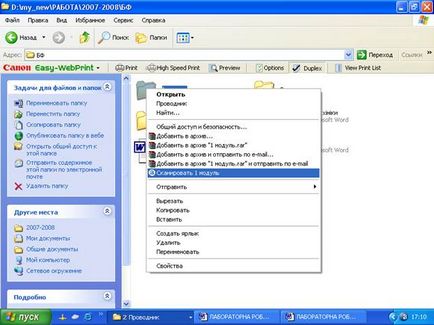
Рис.6 - Сканування папки за допомогою контекстного меню.
Найпоширенішим засобом боротьби з комп'ютерними вірусами на сьогоднішній день є програма-детектор Antiviral Toolkit Pro (скорочено назву AVP) .Вона являє собою 32-розрядний додаток для роботи у ОС Windows і забезпечує пошук і знищення широкого класу вірусов.Во час роботи програми перевіряються оперативна пам'ять, файли, системний і завантажувальний сектори, таблиця розбивки диска.
Запуск програми може здійснюватися з робочого столу (значок програми має вигляд) або з головного меню Windows (програма AVP Сканер) .Під час запуску програми завантажуються антивірусні бази, кількісний і якісний склад яких визначає можливості програми. Головне вікно програми зображено.
Основні елементи вікна:
Рядок меню має чотири секції:
«Файл» - включає команди завантаження, збереження, виходу та ін.
«Сканування» - пуск програми, пошук вірусів, зупинка програми.
«Сервіс» - відновлення антивірусних баз через мережу Internet.
Призначення вкладок вікна:
«Область» - містить список дисків, які можуть перевірятися.
«Об'єкти» - задає список об'єктів і типи файлів для перевірки. Об'єктами є пам'ять, сектори, файли, упаковані об'єкти і архіви, створені архиваторами різних типів.
«Дії» - пропонує для вибору ряд режимів обробки інфікованих об'єктів.
«Параметри» - виконує настройку AVP на різні режими перевірки: попередження, виявлення невідомого вірусу, звіт про неінфікованих об'єктах, створіння файлу звіту і ін.
«Статистика» - відображає результати роботи програми у вигляді 2-х списків Перевірено і Знайдено.
1. Запустіть програму TOTAL COMMANDER.
2. Отримайте навички по роботі з програмою.
3. Виконайте індивідуальне завдання згідно варіанту
4. У своїй особистій папці створіть архіви RAR і ZIP зі створеного на практичному занятті №1 файлу (з інформацією про себе).
5. Порівняйте ступеня їх стиснення.
6. Створіть саморозпаковується (SFX) архів.
7. Перевірте папку на наявність вірусів
1. Створити в папці: папку з ім'ям "Робоча папка №1", у створеній папці створити папки - DОС1, DОС2, DОСЗ, в папці DOC2 створити файли - текстові документи T1.TXT, Z2.TXT. Перейменувати файл T1.TXT на нове довільне ім'я, Z2.TXT скопіювати в папку DОС1, знищити папку DОСЗ.
2. Створити в папці: папку з ім'ям "Папка №1", у створеній папці створити папки - ТЕКСТ, ДОВІДНИК, в папці ТЕКСТ створити файли - текстові документи ДОКУМЕНТ, НОТАТКИ. Скопіювати файл ДОКУМЕНТ і перемістити файл НОТАТКИ в папку ДОВІДНИК. В папці ДОВІДНИК файл ДОКУМЕНТ перейменувати на СПИСОК, в папці ТЕКСТ файл ДОКУМЕНТ знищити.
3. Створити в папці: папки з ім'ям ДОКУМЕНТИ, ТЕКСТИ, ИНФОРМАТИКА і файли - текстові документи СПИСОК, БЛОКНОТ. Перемістити файл БЛОКНОТ в папку ТЕКСТИ, а файл СПИСОК скопіювати в папку Інформатика. Перейменувати файл БЛОКНОТ на довільне ім'я і видалити папку ДОКУМЕНТИ.
4. Створити в папці: папки: ПАПКА ДОКУМЕНТІВ, DОС1, DОС2, ДОВІДНИК і файли текстових документів - БЛОКНОТ1, БЛОКНОТ2, БЛОКНОТ3, в папці ДОВІДНИК створити файли - ТЕКСТИ, ДОПОВНЕННЯ. В одній папці залишити тільки один об'єкт (файл), якщо папка вільна скопіювати файл з іншої папки, зайві файли видалити. Перейменувати папку ПАПКА ДОКУМЕНТІВ на ИНФОРМАТИКА.
5. Створити в папці: папку з ім'ям ПАПКА ВИСЛОВЛЮВАНЬ, в створеній папці створити папки - ТЕКСТ, ФОТО, ІНСТИТУТ та файли - текстові документи ДОКУМЕНТ, НОТАТКИ, ДОПОВНЕННЯ. Скопіювати файл ДОКУМЕНТ в папку ІНСТИТУТ, а файли НОТАТКИ, ДОПОВНЕННЯ перемістити в папку ТЕКСТ, НОТАТКИ перейменувати на довільне ім'я.
6. Створити в папці: папку з ім'ям ПАПКА доповнень, в ній створити папки - Текст1, Текст2 і файл текстового документа СПІСКІ.TXT. В папці Текст2 створити файли ЗАМЕТКІ.TXT, ГРУППИ.TXT. Перемістити файли ГРУППИ.TXT, ЗАМЕТКІ.TXT в папку ПАПКА доповнень. Використовуючи режими роботи з групою файлів, скопіювати всі три текстові файли в папку Текст1. Змінити назву папки ПАПКА доповнень на довільне ім'я.
7. Створити в папці: папку з ім'ям ПАПКА ТЕКСТІВ, створити в створеній папці ще три папки - СПИСКИ, НОТАТКИ, ГРУПИ і файли текстових документів Текст1, Текст2, ТЕКСТЗ, ТЕКСТ4. Використовуючи режими роботи з групою файлів, перемістити файли Текст1, ТЕКСТ4 в папку СПИСКИ, а файли Текст2, ТЕКСТЗ - скопіювати в папку ГРУПИ. Папку СПИСКИ перейменувати на довільне ім'я.
8. Створити в папці: папку з ім'ям ДОКУМЕНТИ, в цій папці створити папки - ДОПОВНЕННЯ, DОСUМ1, DОСUМ2. Відкрити папку DОСUМ1 і створити в ній файл текстовий документ СПИСОК. Відкрити папку DОСUМ2 і створити в ній файли - текстові документи ДОПОВНЕННЯ, НОТАТКИ. Створити в папці: копію папки ДОКУМЕНТИ. Створену копію перейменувати на DOCUMENTS. Відкрити обидві папки. Видалити з папки ДОКУМЕНТИ всю папку DOCUM1, а з папки DOCUMENTS - папку ДОПОВНЕННЯ.
9. Створити в папці: папку з ім'ям ПАПКА ДОКУМЕНТІВ, в створеній папці створити папки - ТЕКСТИ. НОТАТКИ, DОСUМ і файли - текстові документи СПИСОК, ДОПОВНЕННЯ, ГРУПА. Створити в папці: копію папки ПАПКА ДОКУМЕНТІВ і перейменувати її на КОПІЇ ДОКУМЕНТІВ. Відкрити обидві папки. Перемістити файли СПИСОК, ГРУПА в папку НОТАТКИ, а файл ДОПОВНЕННЯ видалити.
10. Створити в папці: папку ПАПКА №1, в ній папки Текст1, Текст2, ТЕКСТЗ і файли - текстові документи - СПІСОК1, СПІСОК2, СПІСОКЗ. Створити в папці: копію папки ПАПКА №1 - КОПІЇ ДОКУМЕНТІВ. Відкрити обидві папки, перемістити файли СПІСОК1, СПІСОКЗ, як групу, в папку Текст1 іншій панелі, а файл СПІСОК2 скопіювати в папку Текст2.
11. Створити в папці: папку з ім'ям СПИСКИ. У створеній папці створити папки -ДОДАТКІ, ДОКУМЕНТИ, DОСUМ і файли - текстові документи - Блок1, БЛОК2, БЛОКЗ. Створити в папці: копію папки СПИСКИ - СПИСКИ №1. Відкрити обидві папки. Скопіювати файли Блок1, БЛОКЗ, як групу, в папку ДОПОВНЕННЯ іншій панелі, а файл БЛОК2 перемістити в папку ДОКУМЕНТИ, перейменувати БЛОК2 на довільне ім'я.
12. Створити в папці: папки НОТАТКИ, ТЕКСТ, ГРУПА і файли - текстові документи -Документи, НОТАТКИ, ДОПОВНЕННЯ, ВАРІАНТИ. Перемістити файли ДОКУМЕНТ, ВАРІАНТИ, як групу, в папку ГРУПА, а файли НОТАТКИ, ДОПОВНЕННЯ скопіювати, як групу, в ПАПКУ-ТЕКСТ. Папку ГРУПА перейменувати на довільне ім'я, видалити папку НОТАТКИ.
13. Створити в папці: папку з ім'ям РОБОЧА ПАПКА №1, у створеній папці створити папки - DОС1, DОС2, DОСЗ і файли - текстові документи ТЕКСТ, ДОПОВНЕННЯ. Перейменувати файл DOC1 і папку ДОПОВНЕННЯ на довільні імена. Видалити файли DOC2, DOC3, використовуючи групові операції.
14. Створити в папці: папку з ім'ям РОБОЧА ПАПКА №2, в ній створити папки - DОС1. DОС2, DОСЗ і файли - текстові документи - ТЕКСТ, ДОПОВНЕННЯ. Створити в папці: копію папки РОБОЧА ПАПКА №2, видалити в ній папки DОС1, DОС2, використовуючи групові операції. Перейменувати файли і папки, які залишилися в новій папці, на довільні імена.
1. Особливості роботи в файловому менеджері TOTAL COMMANDER
2. Способи створення папок
3. Способи перейменування, копіювання, переміщення і знищення папок і файлів
4. Призначення операції архівації
5. Режими роботи програми WINRAR
6. Способи створення архіву
7. Як і навіщо створюється багатотомний архів
8. Як створити архів, що саморозпаковується, його відмінність від звичайного архіву.
9. Які дії можна виконувати в режимі управління файлами і папками?
10. Які дії можна виконувати в режимі управління архівом?
11. Як перевірити об'єкт на наявність вірусів?
12. Які антивірусні програми ви знаєте?